U盘怎么重装win8系统?也许少部分新手会用到U盘重装这种方式,实际使用U盘重装系统是最实用的,只要你制作好启动U盘,随时随地都可以完成系统重装。当然,并不是很多人都会这种重装方式,今天小编就教大家怎么用U盘重装win8系统,一起来看看。
注意事项:
使用U盘重装系统之前,要记得制作U盘启动盘;另外重装系统前要备份好系统盘中的重要文件,以免数据丢失。
准备工作:
1.提前制作韩博士win8系统启动U盘,详细教程可参考:U盘启动盘制作教程详解
2.开始查询电脑的启动热键。
具体步骤:
1.直接将制作完成的启动U盘插入电脑,开始重启/开机。出现开机界面时不断按下启动热键进入设置界面,使用方向键选择以下“usb”选项回车。

2.一般在以下界面中选择第一项回车进入,假如是老机器的话选择第二项。
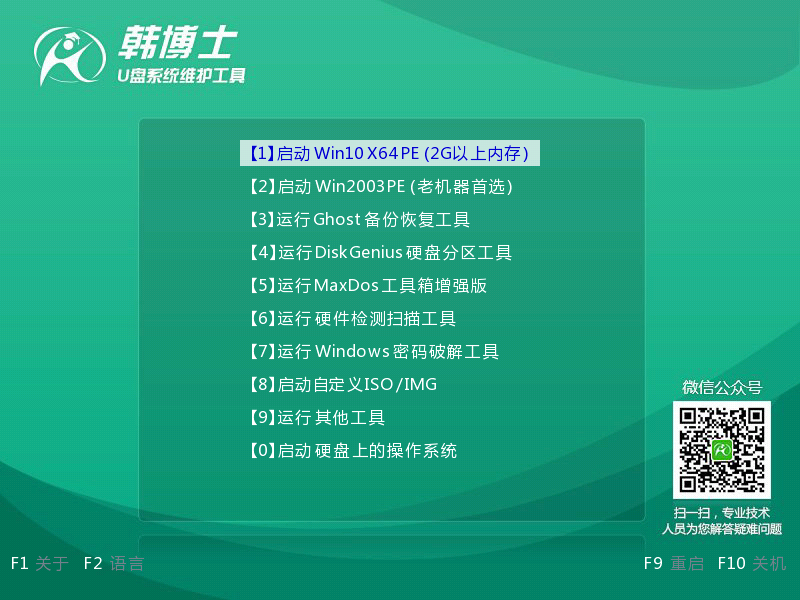
3.开始选择U盘中的win8系统文件,最后点击“安装”进入下一步操作。
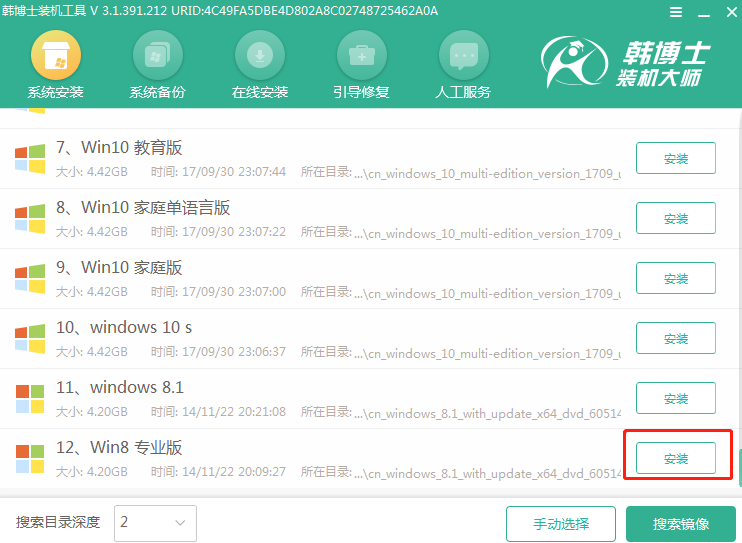
4.选择安装路径后点击“安装系统”进入下一步操作。
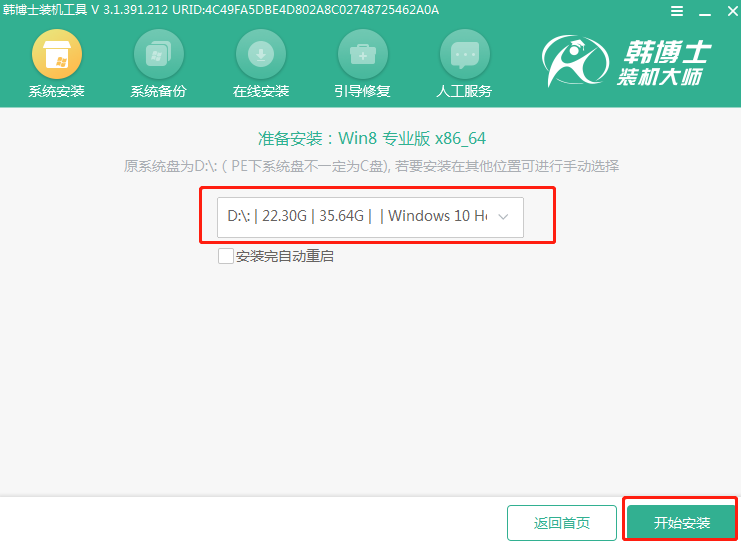
5.韩博士进入安装win8系统状态,全程无需手动操作。
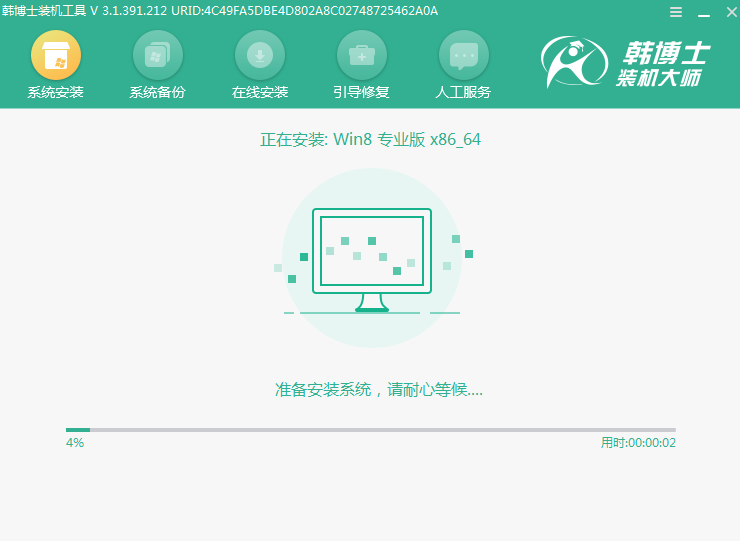
拔掉U盘拔掉,按照提示重启电脑。经过多次正常重启部署安装,电脑最终进入win8桌面,U盘重装结束。
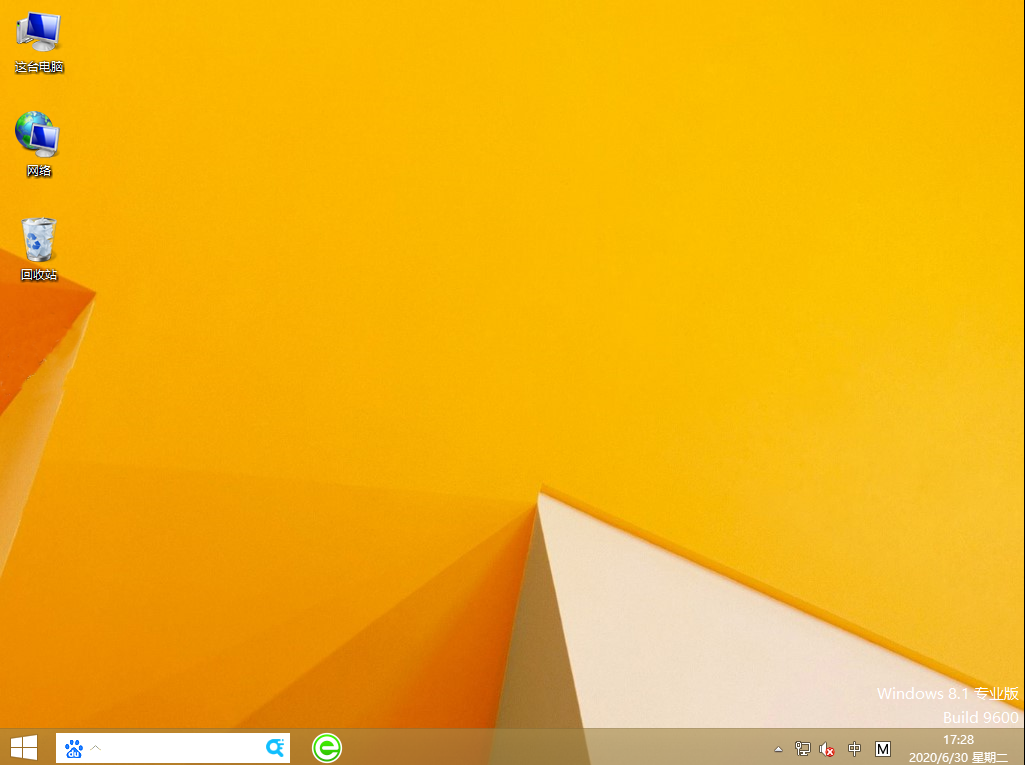
最近有用户在使用电脑中的输入法进行打字时,发现电脑一直弹出文字转换错误窗口,到底要怎么办呢?当win8系统出现文字转换错误要怎么将其关闭呢?
1.右键选择电脑中自带的输入法,随后进入设置界面。
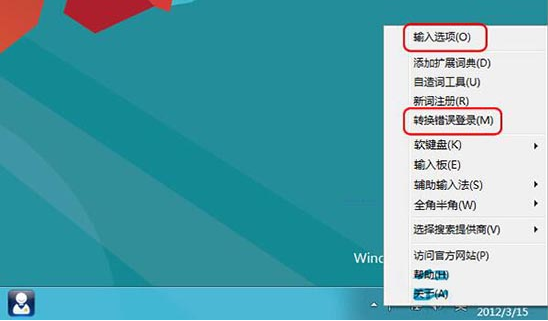
2.直接在界面中勾选以下选项复选框。
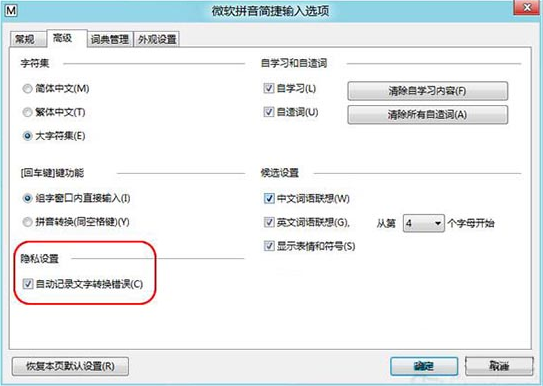
3.电脑会弹出以下设置窗口,直接取消以下复选框并保存设置。电脑就成功关闭win8系统文字转换错误了。
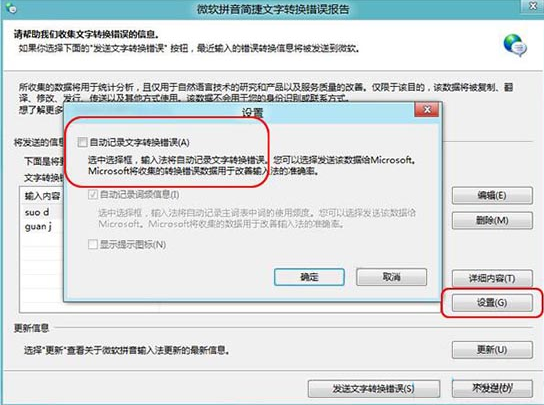
以上就是本次小编为大家带来的U盘重装win8系统的详细步骤,假如你也想用U盘重装系统的话,现在就可以按照以上步骤进行操作。

